مواردی که می توان به فوتر سایت اضافه کرد (2)
در بخش قبلی چند تا از مورادی را که می توان به فوتر سایت افزود شرح دادیم اکنون میخواهیم 5 مورد دیگر را اعلام کنیم
5. Powered by Links را از فوتر سایت در وردپرس حذف کنید
برخی از قالبهای رایگان وردپرس، پیوندی را به وب سایت وردپرس یا وبسایتهای خودشان در قسمت فوتر سایت شما اضافه میکنند.
شما نیازی به نگه داشتن این پیوندها در وب سایت خود ندارید. از آنجایی که آنها لینک های خروجی هستند و اگر آنها را در هر صفحه از وب سایت خود داشته باشید، روی امتیاز سئوی وب سایت شما تأثیر می گذارند.
اکنون بسیاری از تم های وردپرس حذف آن لینک ها را بسیار آسان می کنند. می توانید این گزینه را در صفحه Appearance » Customize پیدا کنید. معمولاً در زیر پانل گزینه های فوتر قرار دارد.
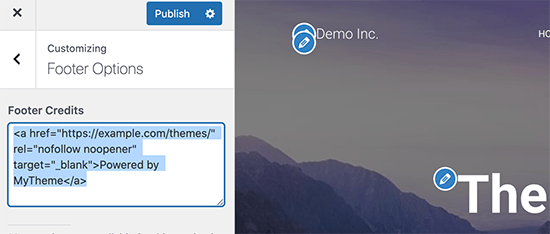
اما برخی از تمها ممکن است حذف پیوندهای موجود در فایلهای قالب را سخت کنند. در این صورت، می توانید فایل footer.php را در قالب خود ویرایش کنید تا آن پیوندها را حذف کنید.
-
نحوه افزودن فید اینستاگرام در فوتر سایت وردپرس
اگر یک وبلاگ مد دارید یا می خواهید محتوای اینستاگرام خود را تبلیغ کنید، فوتر وب سایت شما می تواند مکان خوبی برای نمایش عکس های اخیر اینستاگرام شما باشد.
ابتدا باید افزونه Smash Balloon Instagram Feed را نصب و فعال کنید. برای جزئیات بیشتر، راهنمای گام به گام ما در مورد نحوه نصب افزونه وردپرس را ببینید.
پس از آن باید به صفحه Instagram Feed » Settings بروید و روی دکمه «Connect an Instagram account» کلیک کنید.
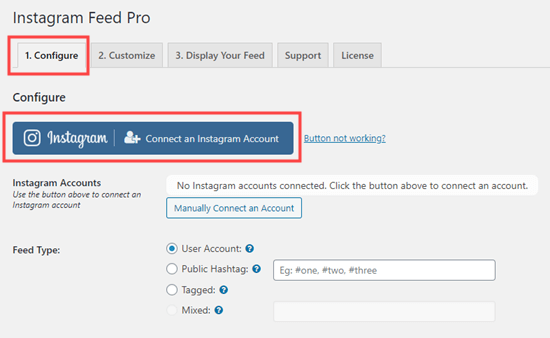
دستورالعمل های روی صفحه را دنبال کنید تا حساب اینستاگرام خود را به وب سایت وردپرس خود متصل کنید. پس از اتمام، می توانید به صفحه Appearance » Widgets بروید و ویجت فید اینستاگرام را به نوار کناری پاورقی خود اضافه کنید.
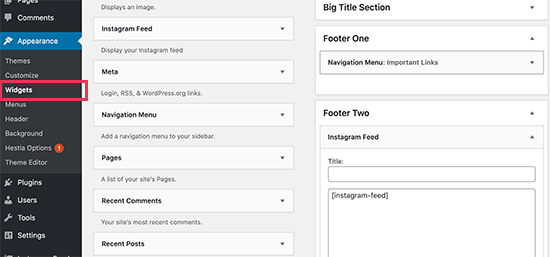
پس از آن، می توانید به وب سایت خود مراجعه کنید تا فید اینستاگرام خود را در فوتر مشاهده کنید.
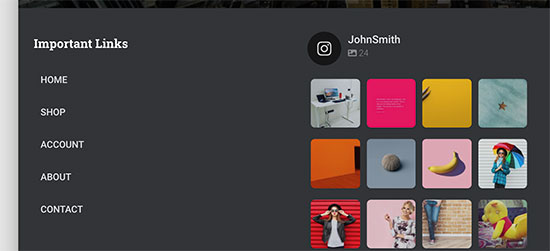
Smash Ballon همچنین دارای پلاگین هایی برای جاسازی آسان فیدهای فیس بوک، یوتیوب و توییتر در هر نقطه از وب سایت شما است.
-
یک نوار پاورقی چسبنده در وردپرس اضافه کنید
آیا می خواهید پیشنهادات یا اعلان های ویژه را در قسمت پایین صفحه نمایش دهید؟ یک نوار پاورقی شناور چسبنده به شما امکان می دهد بنری را نمایش دهید که در پایین صفحه نمایش باقی می ماند.
برای این کار به OptinMonster نیاز دارید. این بهترین نرم افزار برای این کاربرد است و به شما امکان می دهد بازدیدکنندگانی که وب سایت را رها می کنند به مشتری تبدیل کنید.
همچنین دارای قوانین نمایش قدرتمندی است که به این معنی است که می توانید پیام های سفارشی شخصی شده را در پاورقی وب سایت خود به کاربران نشان دهید.
ابتدا باید یک حساب OptinMonster ایحاد کنید و در سایت آن ثبت نام کنید.
پس از آن افزونه OptinMonster را در وب سایت وردپرس خود نصب و فعال کنید.
پس از فعالسازی، باید به صفحه تنظیمات OptinMonster بروید و روی دکمه «Connect existing account» کلیک کنید.
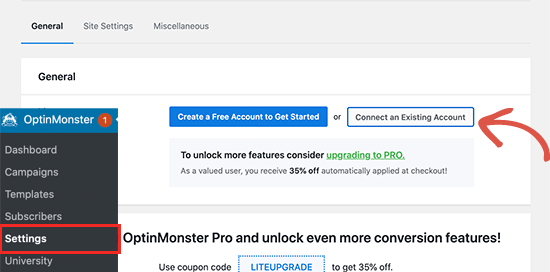
پس از اتصال، باید به صفحه OptinMonster » Campaigns بروید و روی دکمه «Add New» یا «Create your first campaign» کلیک کنید.
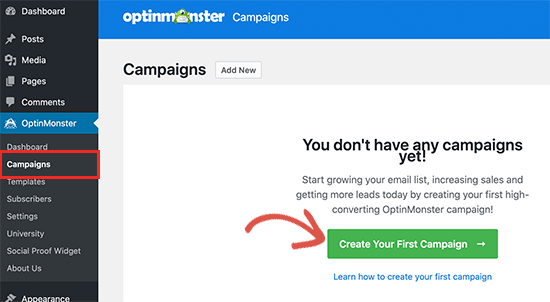
در صفحه بعدی، باید «Floating Bar» را به عنوان نوع کمپین خود انتخاب کنید و سپس یک الگو را انتخاب کنید.
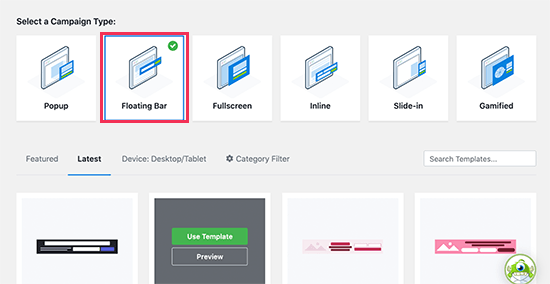
سپس شما را به سازنده کمپین Drag and Drop OptinMonster می برد. از اینجا می توانید نوار فوتر خود را طراحی کنید. برای ویرایش هر عنصر به سادگی روی آن کلیک کنید یا بلوک های جدید را از ستون سمت چپ بکشید و رها کنید.
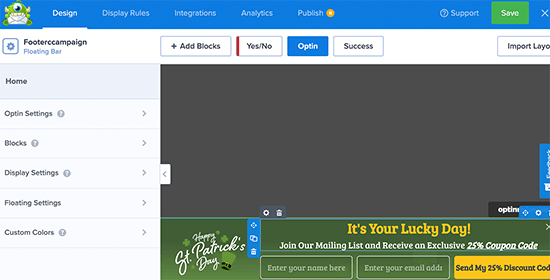
هنگامی که ویرایش کمپین خود را به پایان رساندید، به سادگی به برگه انتشار بروید و آن را انتشار دهید.
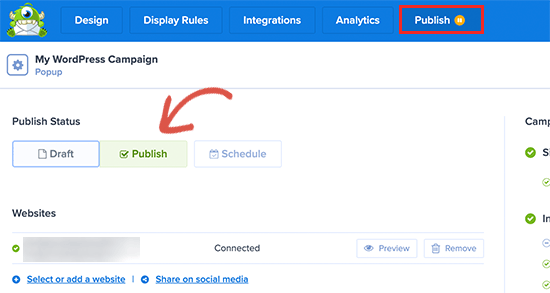
پس از آن روی دکمه بستن کلیک کنید تا از سازنده کمپین خارج شوید و به وب سایت وردپرس خود بازگردید. از اینجا باید وضعیت خروجی کمپین را روی «منتشر شده» تنظیم کنید.
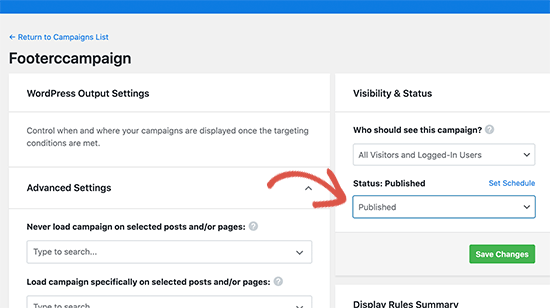
اکنون میتوانید از وبسایت خود دیدن کنید تا کمپین نوار پاورقی شناور خود را به صورت زنده ببینید.
همچنین میتوان از OptinMonster برای ایجاد پاپ اپ فوتر اسلاید، افزودن تایمرهای شمارش معکوس و اعلانهای پاورقی هدفمند برای بازیابی فروشهای رها شده از سبد خرید استفاده کرد.
-
دکمه های اجتماعی را در پاورقی وردپرس اضافه کنید
یکی دیگر از راه های خوب برای استفاده از فضای پاورقی در قالب وردپرس، افزودن آیکون های رسانه های اجتماعی در آن است.
به سادگی افزونه Social Icons Widget را نصب و فعال کنید. پس از فعال سازی، به صفحه Appearance » Widgets بروید و ویجت Social Icons را به قسمت ویجت پاورقی خود اضافه کنید.
![]()
این افزونه مجموعه ای از گزینه ها را برای انتخاب رنگ ها، سبک نمادها، انواع دکمه ها و موارد دیگر ارائه می دهد. شما فقط می توانید آیکون های رسانه های اجتماعی را اضافه کنید و URL ها را با پروفایل های رسانه های اجتماعی خود مطابقت دهید.
فراموش نکنید که روی دکمه ذخیره کلیک کنید و از وب سایت خود دیدن کنید تا آن را در عمل ببینید.
![]()
-
یک شماره تلفن در فوتر وردپرس اضافه کنید
اگر پشتیبانی مشتری و فروش را از طریق تلفن ارائه می دهید، اضافه کردن شماره تلفن خود در قسمت پاورقی وردپرس به کاربران کمک می کند به راحتی با شما تماس بگیرند.
این گزینه به کاربران امکان میدهد تماسهای سریعتر و راحت تری داشته باشند
راه های مختلفی برای اضافه کردن شماره تلفن به وب سایت شما وجود دارد. ساده ترین راه این است که افزونه WP Call Button را نصب و فعال کنید. پس از فعال سازی، به Settings » WP Call Button بروید تا تنظیمات افزونه را پیکربندی کنید.
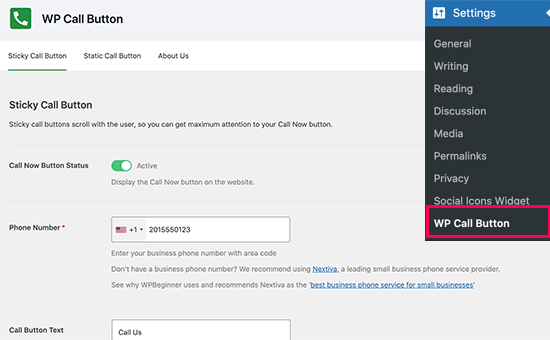
ابتدا «Call Now Button Status» را روی فعال تنظیم کنید. پس از آن، شماره تلفن خود را اضافه کنید و محل نمایش دکمه را انتخاب کنید. پس از اتمام، فراموش نکنید که برای ذخیره تنظیمات خود، روی دکمه ذخیره تغییرات کلیک کنید.
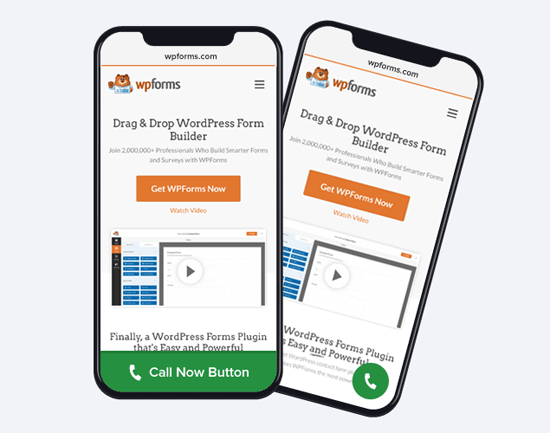
-
یک فرم تماس در فوتر وردپرس اضافه کنید
با اضافه کردن فرم تماس در فوتر به مشتریان خود فرصتی برای ادامه گفتگو بدهید.
به سادگی افزونه WPForms را نصب و فعال کنید. این بهترین افزونه فرم تماس وردپرس است و به شما امکان می دهد به راحتی فرم تماس را در هر نقطه از وب سایت خود از جمله پاورقی اضافه کنید.
پس از فعال سازی، به WPForms » Add New page بروید تا فرم تماس خود را ایجاد کنید. یک نام برای فرم خود وارد کنید و الگوی فرم تماس ساده را انتخاب کنید.
امیدواریم این مقاله به شما کمک کند تا یاد بگیرید چه مواردی را به فوتر وردپرس خود اضافه کنید و آن را مفیدتر و کاربردی تر کنید.
اگر این مقاله را دوست داشتید، لطفا در اینستاگرام ما را دنبال کنید و در بخش دیدگاه ها نظر خود را با ما در میان بگذارید.


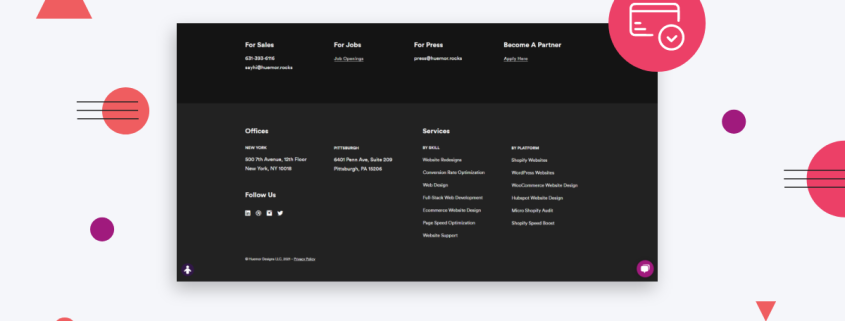


دیدگاه خود را ثبت کنید
تمایل دارید در گفتگو شرکت کنید؟نظری بدهید!